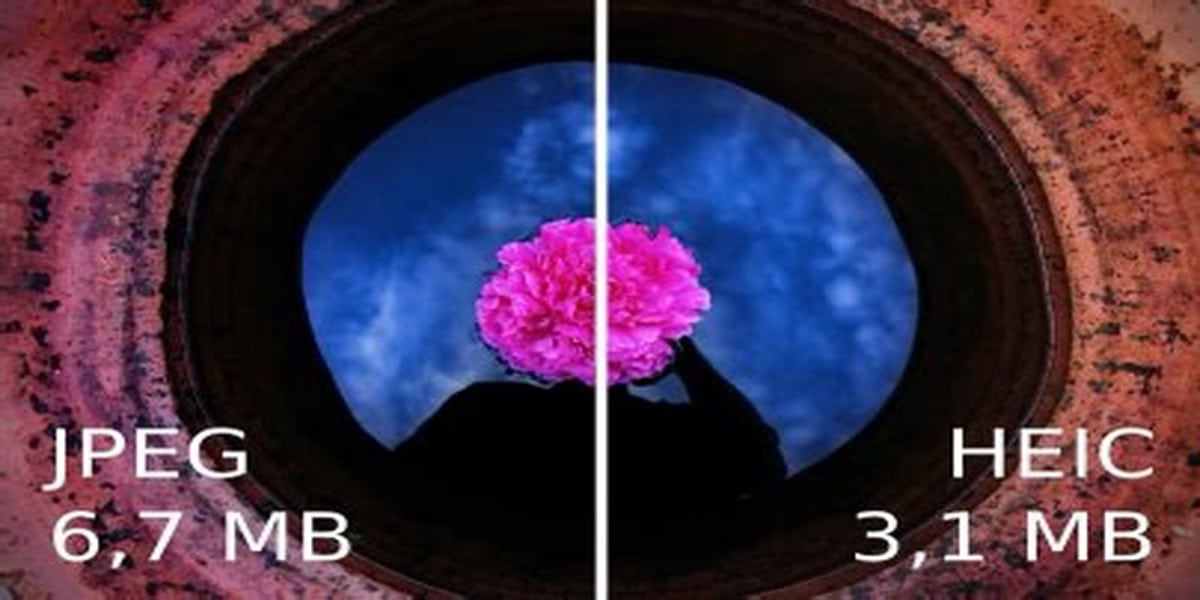
Dahil ang iOS 11, ang iPhone ay kumukuha ng mga larawan sa isang format na nakakatipid ng puwang nang hindi binabawasan ang kanilang kalidad .HEIC; Sa katunayan mayroon itong mas mahusay na kalidad kaysa sa .JPG; Gayunpaman, nahaharap kami sa isang maliit na problema kapag nais naming gamitin ang mga imaheng iyon sa iba pang mga aparatong hindi Apple. Kaya may mga magagaling na app sa Mac App Store na nagko-convert sa kanila nang madali.
Ngunit dapat mong malaman na hindi mo kailangang gumastos ng pera sa mga application na iyon, mula noon may kakayahang i-convert ng aming mga Mac ang mga imaheng iyon bilang default. Tingnan natin kung paano ang pamamaraan.
Madaling pumunta mula sa HEIC patungong JPG nang walang mga third-party na app
.Ang HEIC ay isang format ng lalagyan na magagawang isama ang mga tunog at imahe. Ngunit ito rin ay nagdaragdag din ng mga pagpapaandar tulad ng transparency at 16-bit na kulay. Maaari ka ring magdagdag ng mga halagang tulad ng pag-ikot, pag-crop, mga pamagat, at mga overlay.
Ang lahat ng mga tampok na ito ay maaaring gawin ng aming Mac sa isang paunang natukoy na paraan nang hindi umaasa sa anumang application ng third party, alin ang mabuti, ngunit hindi namin kailangan ang mga ito. Tandaan na mayroon din tayong Automator, ngunit makakakita kami ng isa pang napaka-simpleng paraan
Solo dapat nating sundin ang mga hakbang na ito upang mai-convert ang .HEIC na mga imahe sa .JPG para magamit sa iba pang mga aparato.
Para sa mga ito ay kukuha tayo ng mga kamay pane ng preview. Una dapat nating tiyakin na ang imaheng nais nating mai-convert ay sa katunayan sa format na ito.
Kapag na-verify na namin ang katotohanan na ang imahe ay nakuha sa .HEIC, kung ano ang gagawin namin pupunta ito sa Preview File at hahanapin ang pagpipilian sa pag-export.
Sa window na ipapakita tinutukoy namin ang sumusunod:
- Pangalan ng imahe
- Lokasyon kung saan nais naming mai-export
- Sa Format na patlang pinili namin ang JPEG
- Bilang karagdagan sa lahat ng nasa itaas maaari naming maitaguyod ang kalidad ng imahe.
- Panghuli nag-click kami sa "I-save" upang mailapat ang mga pagbabago.
Andali. Nang walang nakasalalay sa anumang panlabas na hindi aming Mac.